Vymažte uložená hesla v prohlížeči Chrome. Způsoby, jak odstranit hesla uložená v prohlížeči Google Chrome
V každém z prohlížečů existuje funkce, která vám umožňuje uložit přihlašovací údaje použité k přihlášení na web. Používá se k tomu, aby je nezadávali neustále.
Ale tato funkce může jít bokem. Představte si situaci, kdy mají k vašemu počítači přístup další lidé - přátelé, příbuzní atd. Mohou jít na web Vkontakte a otevřít stránku pomocí uložených přihlašovacích údajů - přihlašovacího jména a hesla (viz). Což je vysoce nežádoucí.
Útočníci mohou jednat na stejném principu (viz).
Jak se chránit? Uložená data musíte z prohlížeče odstranit. Nyní vám ukážu jak odstranit přihlášení a heslo ve VK při přihlášení.
Odeberte pověření ve Firefoxu
Spusťte prohlížeč, otevřete nabídku a klikněte na „Nastavení“.
Přejděte na kartu „Ochrana“ a stiskněte tlačítko.
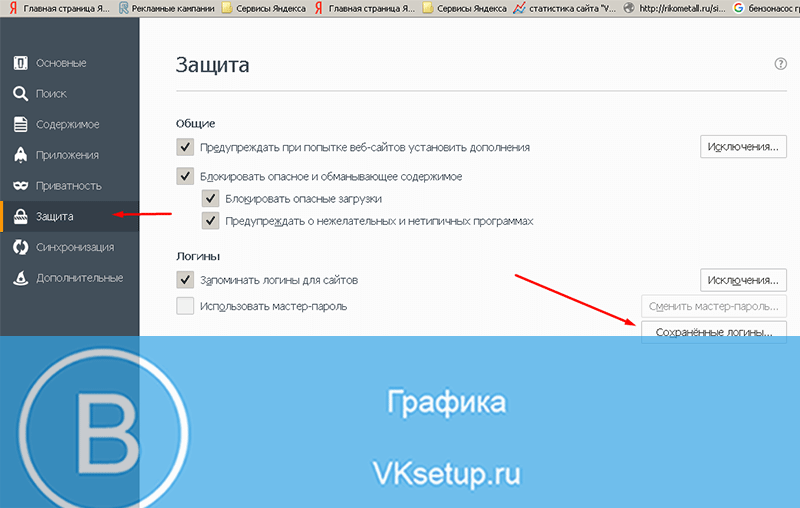
Do vyhledávání píšeme vk.com. Zobrazíme všechna uložená data. Nyní klikněte na tlačítko Odstranit vše.
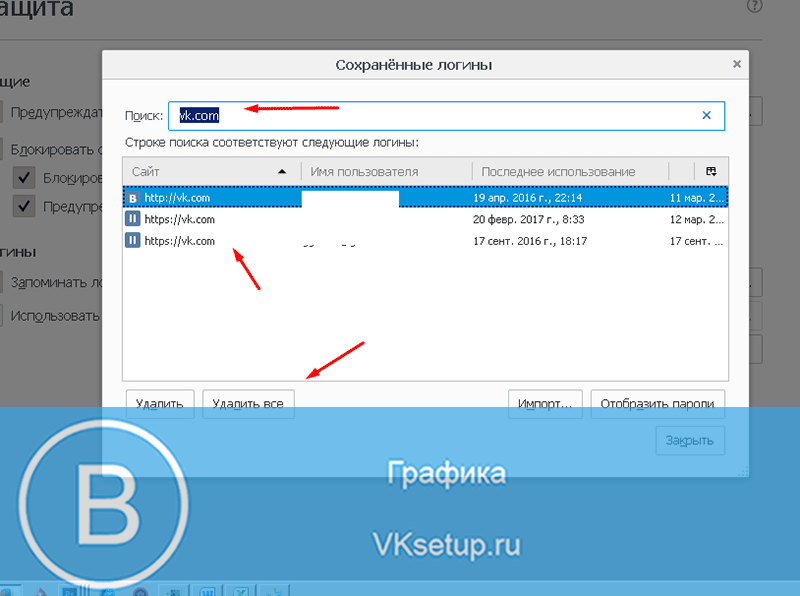
Když se nyní pokusíte přihlásit do VK, na přihlašovací stránce budete mít prázdná pole pro zadávání přihlašovacích údajů.
Jak odstranit uložené uživatelské jméno a heslo pro VKontakte v jiných prohlížečích
Postup je podobný. Pojďme to rozebrat Google Chrome.
Spusťte prohlížeč a stiskněte klávesovou zkratku Ctrl + Shitf + Delete. Zobrazí se formulář pro odstranění historie. Zde zaškrtněte políčko vedle položky „Hesla“. Vyberte časové období „Po celou dobu“ a stiskněte tlačítko „Vymazat historii“.
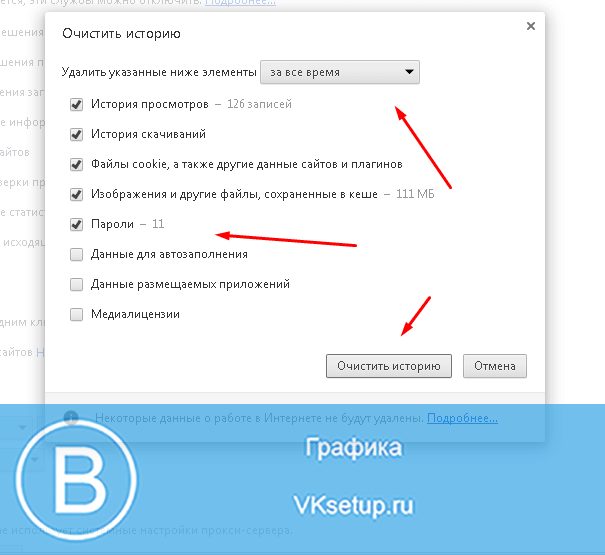
Video lekce: jak odstranit heslo ve VK při přihlášení
Závěr
Tuto metodu použijte, pokud je někdo schopen používat váš počítač nebo gadget (viz). Tímto způsobem ochráníte svou stránku před cizími lidmi.

V kontaktu s
Dnes se budeme zabývat jednou situací, se kterou se uživatelé setkávají velmi často. Řekněme, že máte jeden počítač, který používá několik členů rodiny najednou. Pokud uložíte uživatelské jméno a heslo ze své stránky v prohlížeči, pak se i ve vaší nepřítomnosti může k vašemu účtu bezpečně přihlásit jakákoli osoba, která má přístup k počítači. Abyste tomu zabránili, musíte z prohlížeče odstranit některá data. Kteří?
Vypadá to takto:
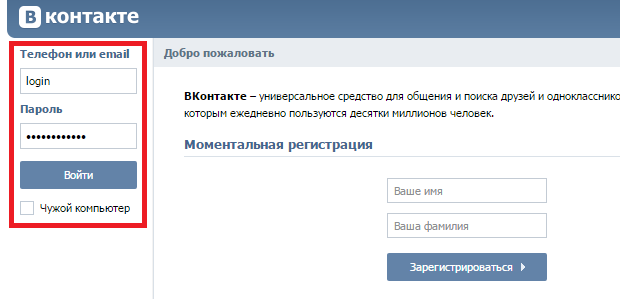
Chcete -li odstranit své uživatelské jméno a heslo, musíte vymazat údaje v prohlížeči. Pokud používáte Google Chrome, Yandex Browser, Opera nebo jakýkoli jiný prohlížeč, který funguje na bázi Chromia, pak stačí stisknout kombinaci kláves CTRL + SHIFT + DELETE. Otevře se okno. V něm musíte vybrat položky, které mají být odstraněny. V našem případě jsou to „hesla“, „ Cookies, jakož i další data webů a doplňků “. V horní části vyberte období, po které chcete data smazat (je lepší zvolit „Po celou dobu“).
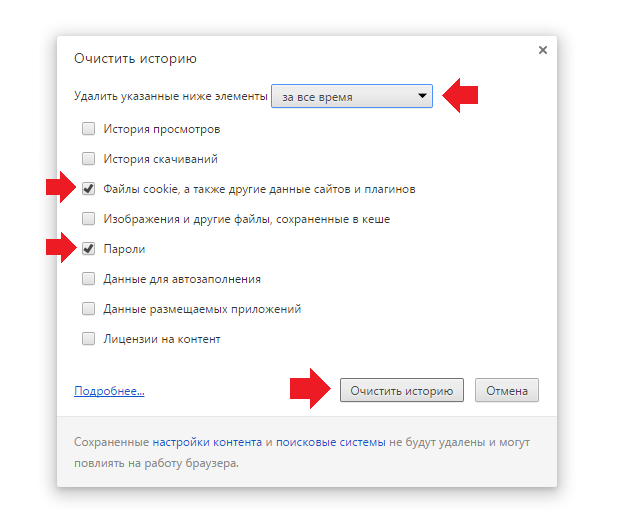
Poté stiskněte „Vymazat historii“ a počkejte, až budou data odstraněna. Poté přejděte na web vk.com a podívejte se na výsledek - informace o vašem osobní účet budou smazány.
Tyto akce odstraní hesla pro všechny weby, které jste použili. Deautorizace navíc proběhne na všech webech, takže pokud jste zapomněli heslo pro jakýkoli zdroj, budete ho muset obnovit. Před procesem tedy důrazně doporučujeme zapamatovat si data o důležitých zdrojích.
V případě, že používáte Mozilla Firefox, budete muset jednat jiným způsobem. Přejdeme do nastavení („Nástroje“ - „Nastavení“). Zde najdeme sekci „Ochrana“ a klikneme na tlačítko „Uložené přihlášení“. Zde uvidíte seznam přihlašovacích údajů spolu s hesly. Stačí smazat přihlašovací údaje pro VKontakte a spolu s tím bude heslo odstraněno.
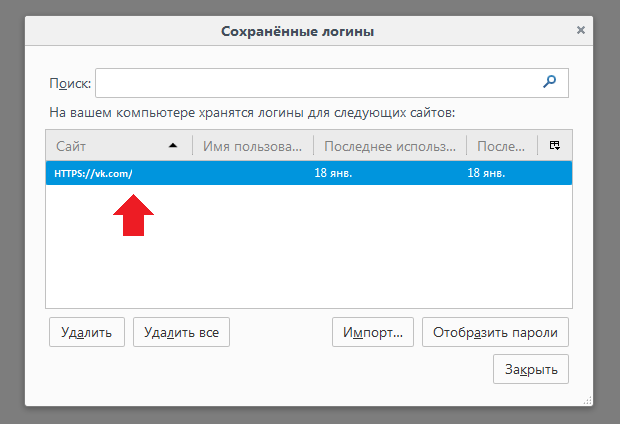
Toto jsou nejpohodlnější způsoby, jak odstranit data z vašeho prohlížeče. Současně důrazně doporučujeme, abyste své uživatelské jméno a heslo v prohlížeči nikdy v budoucnu neukládali, protože to může mít smutné důsledky (pokud se někdo bez vašeho vědomí chce podívat na vaši stránku) .
Při používání prohlížeče na vlastním počítači většina lidí používá praktickou funkci, která vám umožňuje ukládat hesla z různých webů přímo do paměti prohlížeče.
Používá se k automatickému zadávání potřebných údajů během období opakovaných návštěv určitého webu, kdy jsou k aktivaci účtu vyžadována uživatelská data: přihlášení, heslo.
Ukládání hesel do paměti prohlížeče
Tato funkce může přinést určité nepříjemnosti, protože uchovává hesla, která jsou již dlouho zastaralá a nemají žádný význam. Existuje šance, že uživatel, jehož heslo z účtu vstoupilo do úložiště prohlížeče, již uživatel nenavštíví. Časem se nepotřebná data mohou hromadit ve velmi velkém množství. 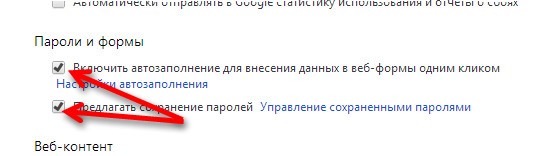
Z tohoto důvodu doporučujeme odstranit stará hesla z úložiště prohlížeče. Za tímto účelem se obvykle používají různé programy k čištění a optimalizaci systému. Pokusíme se v článku říci, jak provést proces odinstalace nepotřebného materiálu pomocí schopností programu s názvem CCleaner. 
Aby byla zajištěna správná úroveň zabezpečení, doporučujeme uložit jakékoli heslo z „účtu“ pomocí speciální programy nazývané správci hesel. Řekněme, že existuje příležitost použít funkce KeePass. Tento článek popisuje proces odinstalování hesel v prohlížeči Google Chrome.
Proces odinstalování hesel v prohlížeči Google Chrome
Prvním krokem je zjistit, kde se nachází celá sada hesel v prohlížeči Google Chrome. Po spuštění prohlížeče bude uživatel muset přejít do nabídky nastavení a ovládání prohlížeče Google Chrome. Po přepnutí na potřebnou kartu budete muset posunout okno webové stránky úplně dolů a poté kliknutím na odkaz zobrazit doplňková sada nastavení. 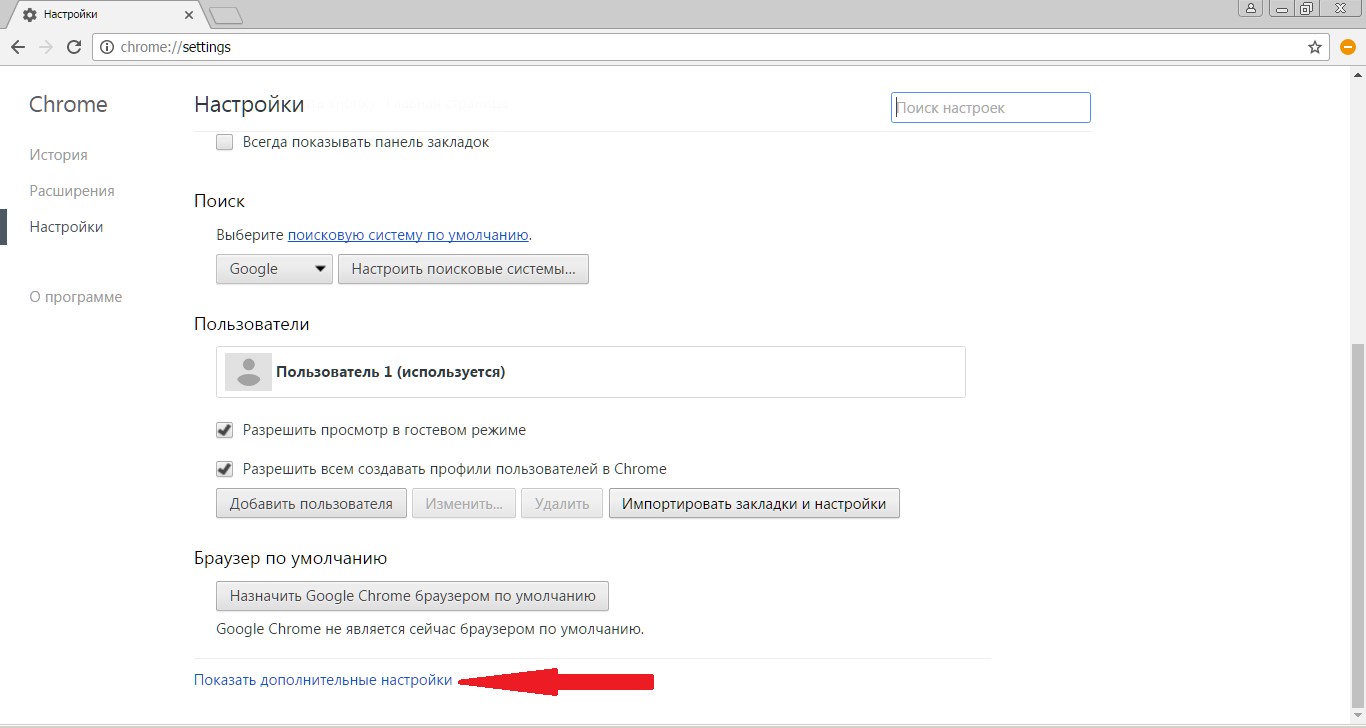
Sejděte ještě dále, najděte sekci zodpovědnou za správu hesel a formulářů. Tím, že uživatel přejde k položce návrhu na uložení hesel, bude muset následovat odkaz, aby provedl požadovaná nastavení... Po všech výše uvedených manipulacích se otevře okno, ve kterém se zobrazí vaše hesla. Horní část okna poskytuje informace o webech, kde jsou uložena hesla, spodní část poskytuje informace týkající se hesel, která nelze uložit (v případě použití nastavení v prohlížeči Google Chrome).
Do tohoto pole můžete zadat název webů, kde by hesla neměla být uložena. Podle standardu záznam zpočátku zobrazuje název konkrétního webu, následovaný uživatelským jménem a heslem. Můžete vybrat požadovaný záznam, lze jej také odstranit ručně kliknutím na kříž. Před odstraněním můžete zjistit skryté heslo.
V prohlížeči Yandex můžete ukládat hesla pro všechny weby, na kterých jste registrováni. To je velmi výhodné, od kdy opětovný vstup nemusíte na webu zadávat kombinaci přihlašovacích údajů a hesel, a když opustíte svůj profil a znovu zadáte, prohlížeč nahradí uložená data v požadovaných polích za vás.
Někdy je však nutné vytvořit další účet. V takovém případě prohlížeč uloží oba profily, aniž by nahradil starý profil novým. Když ses dostal ze svého účet na webu a opětovném pokusu o přihlášení prohlížeč nabídne výběr jedné z uložených kombinací přihlášení / hesla, což není vždy pohodlné. Jak můžete heslo odstranit, aby vás prohlížeč již nevyzýval k jeho použití?
Zbavit se nepotřebného hesla je velmi snadné. Spolu s uloženým heslem zmizí i přihlášení - ve skutečnosti své přihlašovací údaje zcela vymažete. Ujistěte se tedy, že je nepotřebujete.
Potřeba smazat uložené heslo se obvykle objevuje ve dvou případech: šli jste na web, který nebyl z vašeho počítače, a omylem jste tam uložili heslo, nebo už opravdu nepotřebujete heslo (a přihlášení), které chcete odstranit.
Chcete -li heslo odstranit, přejděte na „ Jídelní lístek"A vyberte" Nastavení»:
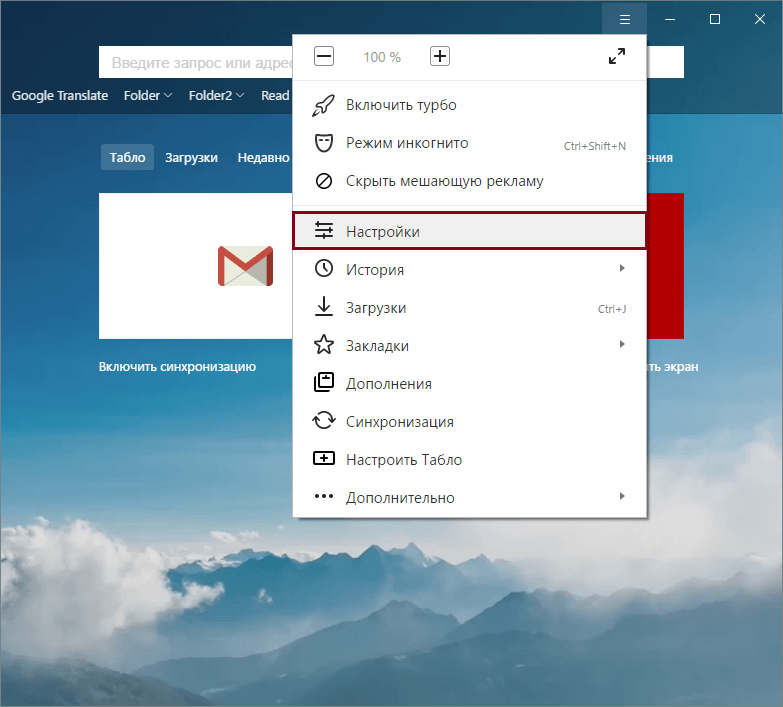
V dolní části stránky vyberte „“:
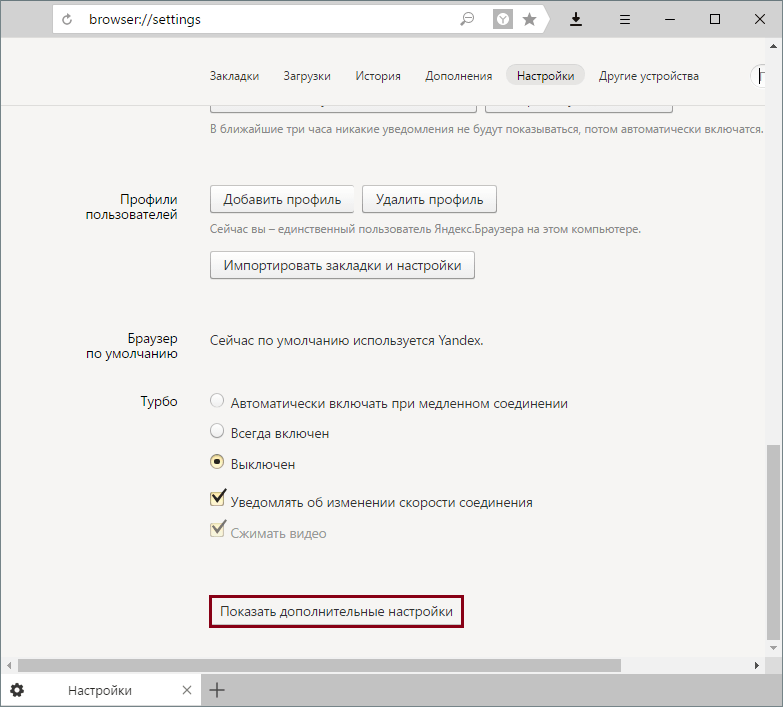
V bloku " Hesla a formuláře"Klikněte na tlačítko" Správa hesel»:
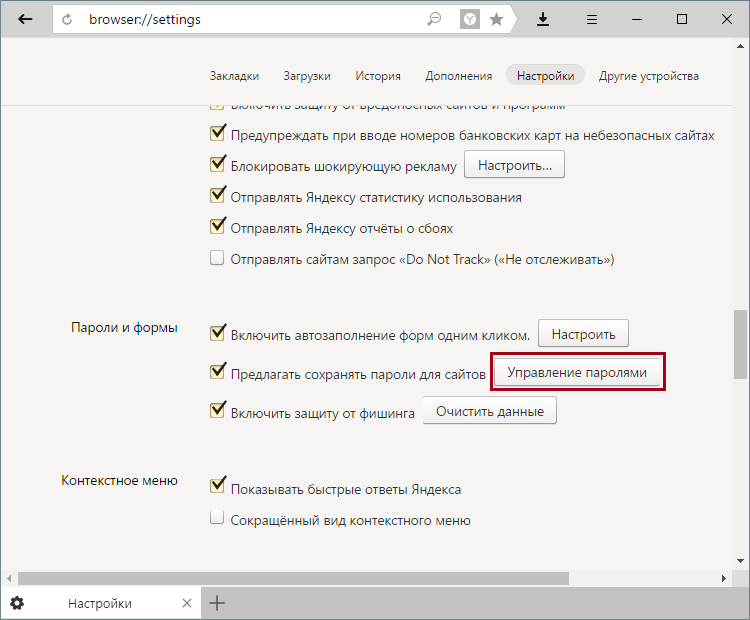
Najděte web, ze kterého chcete odstranit heslo. Pokud je na webu uloženo několik hesel, postupujte podle přihlašovacích údajů. Umístěte kurzor na přihlášení, které chcete smazat, a vpravo se zobrazí kříž. Klikněte na něj a poté bude přihlášení s heslem odstraněno z obecného seznamu.
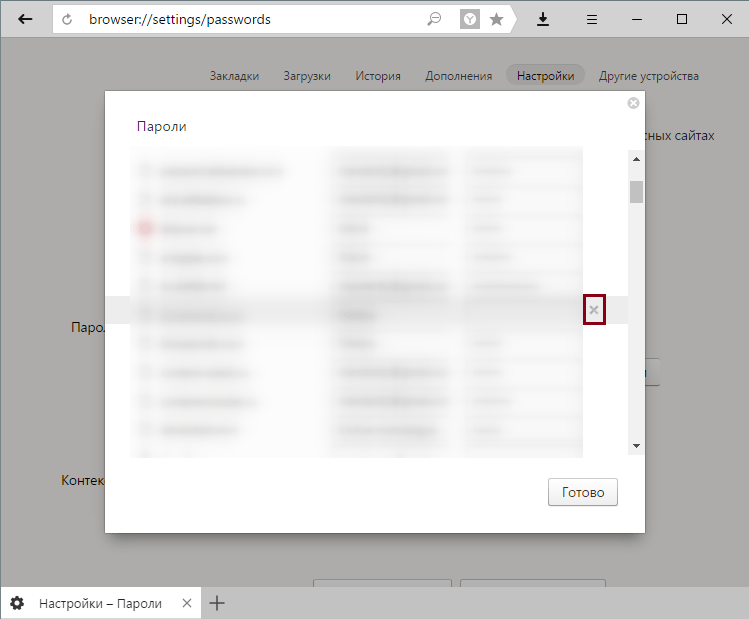
Odstranění všech hesel
Pokud chcete vymazat všechna hesla najednou, musíte to udělat:
Jít do " Jídelní lístek»-« Nastavení»-« Ukázat další nastavení "(Viz screenshoty výše);
V bloku " Osobní data"Klikněte na tlačítko" vyčistit historii stahování»:
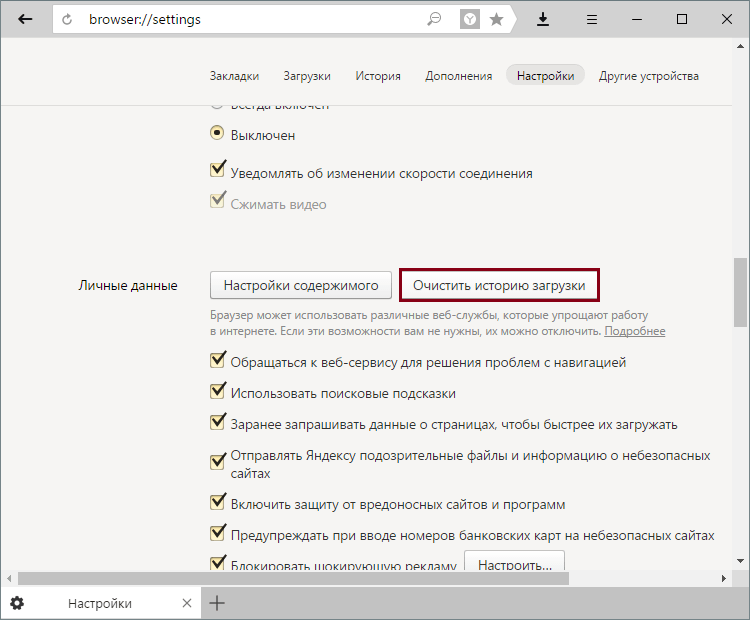
Pokud navštěvujete různé internetové zdroje s povinnou autorizací na cizím počítači nebo v práci, pak stačí vědět, jak odstranit své přihlašovací jméno a heslo, které byly z nějakého důvodu uloženy. Každý prohlížeč má ve svém nastavení tuto možnost. Podívejme se blíže na to, jak odstranit stopy navštěvujících webů na příkladu čtyř prohlížečů.
Začněme Google Chrome. Přejděte do prohlížeče a otevřete ovládací nabídku. Vyberte „Nastavení“ a v novém okně, které se otevře v dolní části stránky, klikněte na „Zobrazit rozšířená nastavení“. Na kartě „Hesla a formuláře“ otevřete zvýrazněný nápis „Správa hesel“. Ve vyskakovacím okně se zobrazí seznam všech navštívených stránek. Můžete odstranit pouze jedno nebo několik přihlašovacích údajů a hesel, stačí kliknout na kříž. Odebrání osobních údajů z Prohlížeč Opera zadejte „Nástroje“ umístěné v hlavní nabídce. Vyberte sekci „Smazat osobní údaje“. Otevře se okno, ve kterém můžete odstranit všechna dříve uložená data, pro selektivní jednorázové vyčištění přihlašovacího jména a hesla klikněte na „Správa hesel“. Najděte v seznamu požadovaný web a klikněte na Odebrat.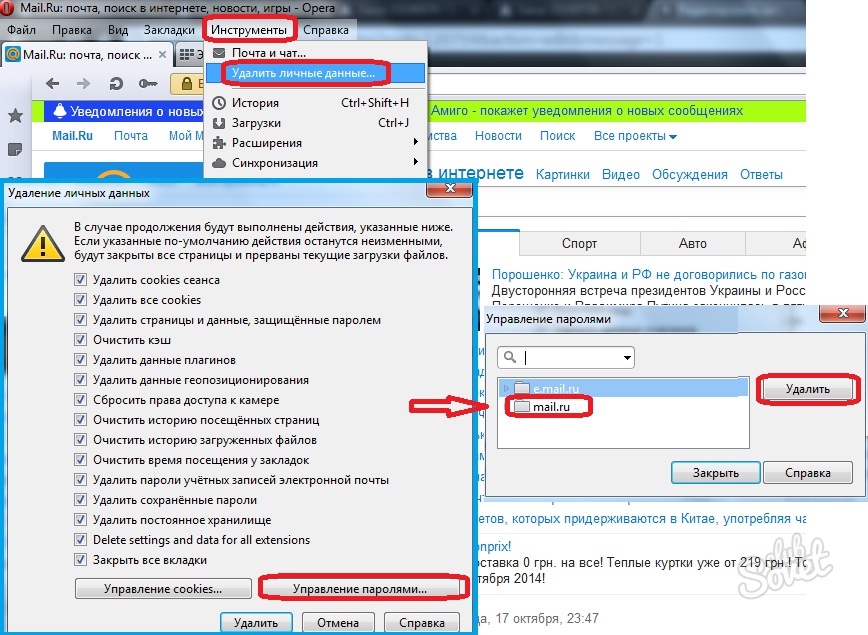
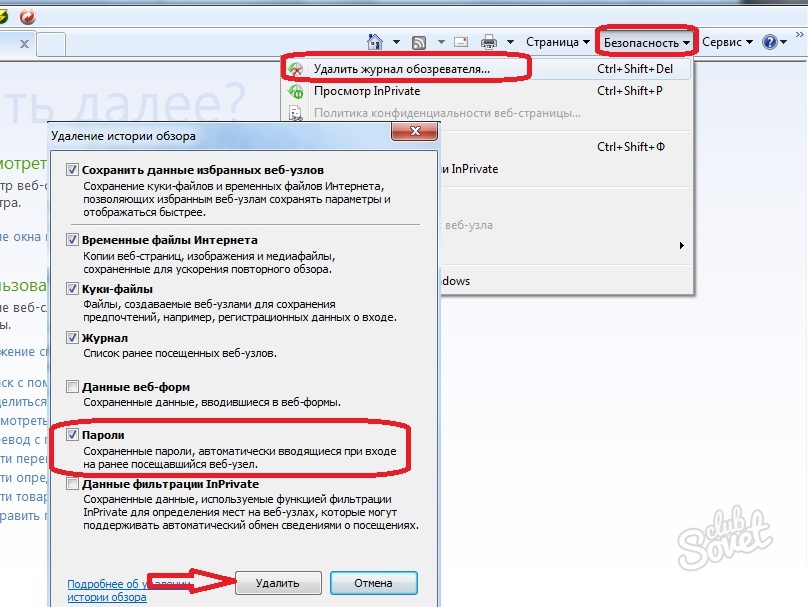
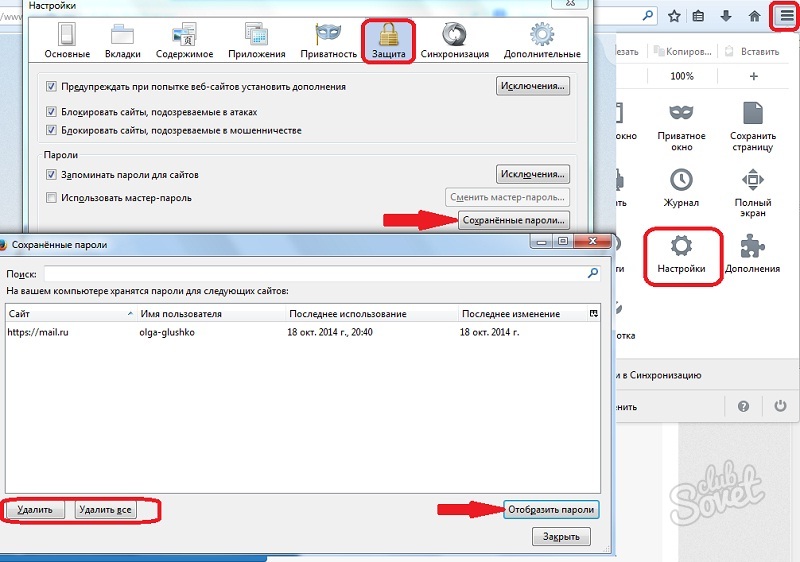
Abyste se v budoucnu vyhnuli problému s mazáním autorizačních údajů, neukládejte zadané informace ani nezaškrtávejte sloupec „Počítač někoho jiného“.
 Jak vložit mřížku na notebook Jak napsat na počítači symbol hash
Jak vložit mřížku na notebook Jak napsat na počítači symbol hash Operační systém Windows Všechny typy Windows
Operační systém Windows Všechny typy Windows Kde je v počítači web pro sdílení souborů
Kde je v počítači web pro sdílení souborů